
Clement Thomas
0
4058
905
Os iPhones sempre foram excelentes (ou aproximadamente) quando se trata do departamento de câmeras. Mas com a introdução do iPhone 11 Series, a Apple elevou ainda mais o jogo - deixando o trabalho para os rivais como o Pixel 4. A câmera dupla no iPhone 11, econômica e a câmera de lente tripla no 11 Pro e 11 Pro Max marcam uma nova era na fotografia / videografia de smartphones de várias maneiras. Desde que os iPhones de 2019 chegaram à Beebom, testo a câmera nos modelos padrão e profissional. E não posso deixar de compartilhar algumas das melhores dicas e truques para câmera do iPhone 11, 11 Pro e 11 Pro Max que podem ajudar bastante ao tirar fotos e vídeos incríveis.
Melhores dicas de câmera para iPhone 11, 11 Pro e 11 Pro Max
A Apple revisou o aplicativo Câmera para uma experiência mais simplificada e intuitiva. E da maneira típica do iPhone, a gigante da tecnologia também adicionou alguns ajustes legais para melhorar o desempenho. Embora a introdução do slofie pareça certa para alavancar uma nova tendência, a chegada do modo noturno voltou os holofotes para o iPhone - pelo menos por enquanto. Além desses grandes destaques, existem vários ajustes ocultos. Com isso dito, vamos descobrir todos eles!
1. Tire o máximo proveito da câmera ultra grande angular
Enquanto a maioria dos smartphones emblemáticos ostentava a câmera ultra larga por algum tempo, os iPhones estavam atrasados na corrida. Já não! Com a Apple finalmente abraçando a lente de grande angular, os iPhones estão de volta ao jogo com serenidade. Para começar, tudo que você precisa fazer é apenas deslize para a esquerda na parte inferior do visor e toque no botão 0,5x ou simplesmente toque no botão 1x e escolha 0,5x para pular para a câmera de grande angular.
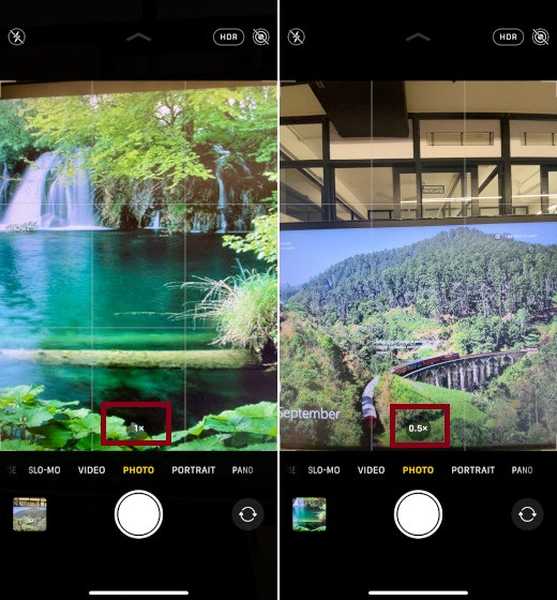
Em seguida, você pode aproveitar ao máximo o campo de visão significativamente mais amplo para capturar imagens a uma distância muito próxima do objeto. É muito útil quando você está em espaços pequenos, como ruas estreitas, pois permite tirar uma foto completa mesmo depois de estar muito próximo do objeto. UMATodos os três iPhone 11s de 2019 apresentam câmeras de grande angular na parte traseira. A câmera de 12 megapixels (f / 2.2) está a par com uma lente DSLR de 13 mm. Além disso, possui um campo de visão de 120 graus que pode capturar muitas visualizações em um tiro.
2. Alterne entre lentes ultra grande angular, larga e telefoto
A próxima dica na fila é a maneira de alternar entre as três câmeras. Embora não seja acéfalo, há algumas coisas que merecem atenção. Dependendo do tipo de fotos que você gostaria de capturar, você pode alterne entre as lentes ampla, ultra larga e telefoto, apenas tocando nos botões numerados no visor e depois escolhendo a opção preferida:
.5: A nova lente ultra-larga
1x: lente larga padrão
2: Lente telefoto
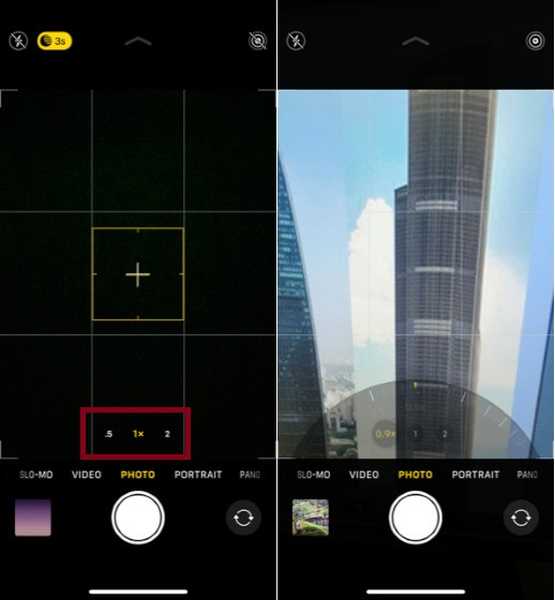
Observe que esses modos de lente não são opções fixas. Então você pode deslize para cima em qualquer um desses botões (entre 0,5x e 2x) para exibir uma roda de zoom. Em seguida, você pode usar a roda de zoom para encontrar uma transição perfeita de uma câmera para outra através de várias gradações agradáveis. Além disso, ao lado do volante, você também encontrará a distância focal equivalente a 35 mm de cada combinação lente-sensor. Depois de selecionar uma distância focal personalizada, a roda desaparecerá. Para voltar à distância focal padrão, basta tocar no botão da lente central.
Quando você deseja que sua foto capture muitas coisas além do assunto (consulte a dica 1), a câmera ampla ou ultra larga é o caminho a percorrer. Mas se você deseja fazer com que o assunto apareça mais perto da câmera ou realce o assunto desfocando o fundo, a lente telefoto deve ser sua opção preferida. A melhor parte disso é que você pode alternar entre lentes, mesmo ao gravar vídeos. O interruptor da lente parece natural e fornece um parâmetro adicional para melhorar sua gravação de vídeo.
A Apple decidiu manter a lente telefoto apenas com os iPhones de última geração (11 Pro e 11 Pro Max). Comparativamente, o A teleobjetiva nos iPhones é muito melhor do que as encontradas no iPhone X, Xs ou Xs Max. Ele tira fotos mais nítidas e claras com mais detalhes.
3. Capture panoramas ultra amplos
Eu sempre amei a fotografia panorâmica, pois é única. Ao unir vários quadros, ele captura fotos em grande angular. Essa é a principal razão pela qual é a melhor aposta para tirar fotos de paisagem, arquitetura e vida selvagem. Estou muito feliz em saber que até a câmera de grande angular nos dispositivos iPhone 11 Series suporta panorama. Pelo que sei, será muito útil para fotógrafos de paisagem e arquitetura que sempre preferem ter uma perspectiva muito ampla. Para usar as fotos panorâmicas ultra-amplas, primeiro selecione o modo Pano e toque no botão de seleção de lente (aquele que diz “.5") E toque nele.
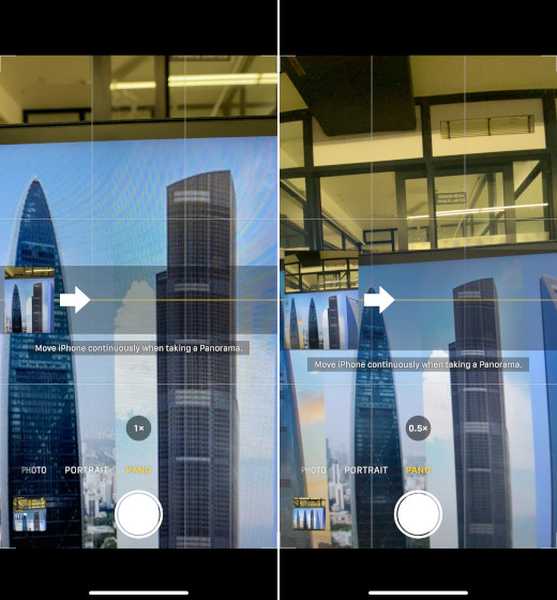
4. Grave vídeos em 4K a partir da câmera Selfie
Embora os iPhones sempre tenham sido excelentes quando se trata de gravação de vídeo, o iPhone 11 Series elevou ainda mais a fasquia. Todos os três modelos principais vêm equipados com uma câmera frontal de 4K (12 megapixels). Então, se você é alguém que gosta de gravar um vídeo selfie, esse é o seu caso. Observe que você precisa ajustar um pouco as configurações da câmera para gravar vídeo em 4K no seu iPhone 11, 11 Pro ou 11 Pro Max. Para fazer isso, basta ir até Aplicativo de configurações> Câmera> Gravar vídeo. Então, você tem a opção de escolher a resolução preferida e a taxa de quadros.
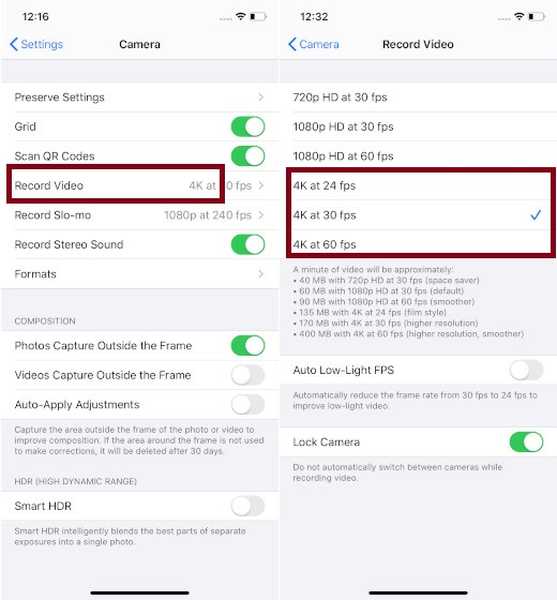
- 4K a 24 qps (estilo de filme)
- 4K a 30 qps (resolução maior)
- 4K a 60 qps (resolução mais suave
Quanto menor a taxa de quadros, menos espaço seu vídeo 4K consumirá (135 MB, 170 MB e 400 MB por minuto, respectivamente). Então, escolha a opção preferida e você está pronto para ir ao ar.
5. Capture um Slofie
Se você acha que os dias de selfie não são mais emocionantes, dê uma olhada no slofie. E aposto que você amaria tudo isso. Mais uma vez, tirar uma folga no iPhone 11, 11 Pro e 11 Pro max é bastante simples. Tudo que você precisa fazer é basta deslizar o controle deslizante (logo acima do botão do obturador) e escolher SLO-MO. Em seguida, aperte o botão do obturador e você está pronto para começar. Lembre-se de que a câmera TrueDepth do iPhone sempre grava o slo-mo a 120 fps. Estou mencionando isso explicitamente porque as câmeras traseiras podem gravar vídeos slo-mo a 240 fps.
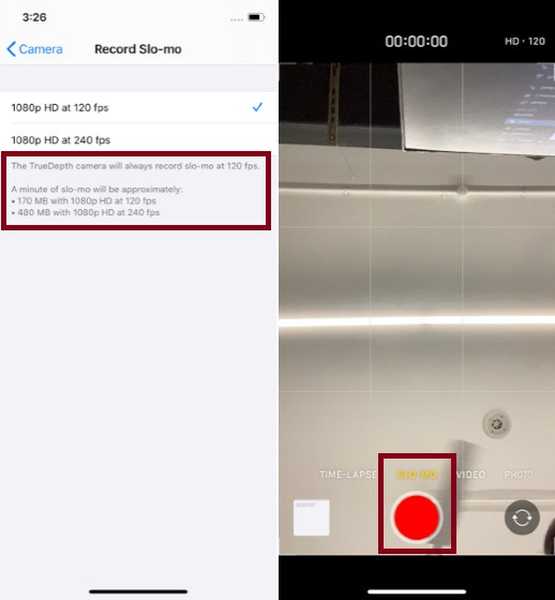
6. Tire melhores selfies
Pode parecer um pouco estranho para muitos que o A câmera frontal de 12 megapixels nem sempre oferece 12 megapixels para cada selfie. Por exemplo, quando você segura o dispositivo na vertical, o sensor de imagem aumenta o zoom para capturar uma selfie de 7 megapixels. Em seguida, você precisará tocar no botão de expansão na tela para diminuir o zoom e capturar uma foto de 12 mega pixels. É bem simples, mas vale a pena anotar, especialmente quando você quer que sua selfie se destaque ou envie uma mídia social para uma conversa instantânea!
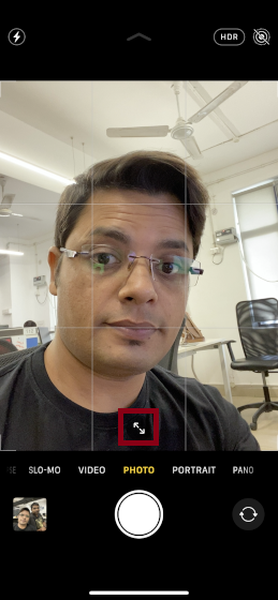
Quando você segura o smartphone no modo paisagem, a câmera diminui o zoom automaticamente para permitir que você tire uma selfie legal de 12 megapixels para que você possa caber mais pessoas ou fundos. Mas se você deseja tirar uma selfie de 7 megapixels, basta aumentar o zoom.

7. Trazer o modo noturno
Provavelmente, o maior destaque dos iPhones de 2019 é o "Modo noturno". Embora esse popular modo de câmera já exista em quase todos os principais smartphones, incluindo Pixel e Galaxy S / Note Series há algum tempo, a Apple finalmente decidiu embarcar - mas como sempre, da maneira típica da Apple.

Aproveitando o software computacional, o Modo Noturno capta o máximo de luz possível para iluminar as fotos capturadas em ambientes escuros. Mas, ao contrário da Samsung ou do Modo noturno do Google, que ilumina tudo e também compromete os detalhes, a oferta da Apple dá mais ênfase à captura de fotos de aparência natural com muitos detalhes.
Então, como você habilita o Modo noturno nos dispositivos iPhone 11 Series? Bem entra em ação automaticamente sempre que o aplicativo Câmera detecta o ambiente com pouca luz. Portanto, você não pode ativá-lo à vontade. Lembre-se de que ele não funciona com o sensor ultralargo.

Quando o modo noturno está ativado, você pode verifique seu ícone na parte superior da tela. Quando o recurso está em ação, o ícone fica amarelo. Depois disso, você pode tocar no botão do obturador e manter o dispositivo imóvel enquanto a foto está sendo capturada.. Dependendo da escuridão da cena, o iPhone pode tirar a foto rapidamente ou prolongar o tempo do obturador por muitos segundos. Você pode ver o número próximo ao ícone do modo noturno, que mostra quanto tempo leva para capturar a foto.

Com base na iluminação ao seu redor, o modo noturno ajusta automaticamente o efeito necessário para capturar uma foto. No entanto, você tem a opção de alterar manualmente o nível do efeito do modo noturno. Para fazer isso, simplesmente toque no ícone do modo noturno (parece uma lua crescente) no canto superior esquerdo da tela (quando aparecer no ambiente pouco iluminado) e depois deslize o botão do temporizador para a direita ou esquerda para selecionar entre Auto e Max. Enquanto 5 segundos é o automático (opção padrão), 28/30 segundos é o máximo. Quando você tira uma foto no modo noturno, o controle deslizante se transforma automaticamente em um cronômetro que conta até o final da exposição. E você deve manter o iPhone imóvel até a foto ser tirada.
Além disso, se você tiver um tripé, o iPhone 11 terá outro truque na manga. Você pode usar a exposição longa, até 30 segundos, para astrofotografia. Isso significa que você pode capturar belas fotos de estrelas e objetos celestes no céu noturno.
8. Grave vídeo ao capturar uma foto
Se você já experimentou o Snapchat, encontrará esse recurso bastante semelhante. Usando esse novo recurso do iOS 13, você pode começar a gravar um vídeo simplesmente tocar e segurar o botão do obturador. A melhor parte disso é que o vídeo permanece no mesmo quadro da foto. Para gravar o vídeo por mais tempo, basta deslizar para a direita no obturador para bloqueá-lo no modo de gravação de vídeo normal.

9. Altere facilmente a proporção para 16,9
Anteriormente, tínhamos a opção de escolher entre duas proporções como 4: 3 (retângulo) e 1: 1 (quadrado) e cada uma delas tinha seus próprios modos de disparo. Agora, com a introdução do iPhone 11, 11 Pro e 11 Pro Max, o aplicativo da câmera agrupou as configurações de proporção em um modo único. Além disso, ele também adicionou uma nova proporção 16: 9. Você pode simplesmente deslizar o dedo para cima na tela para revelar uma nova linha de configurações da câmera e escolher a proporção preferida.
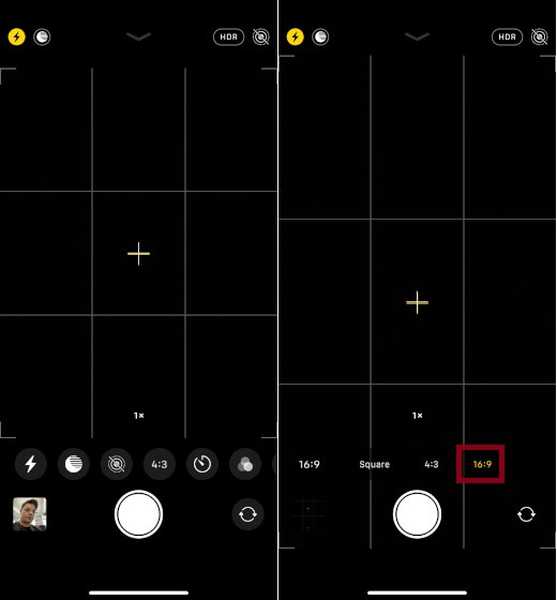
10. Nova maneira de capturar uma explosão de fotos
Existe uma maneira totalmente nova de capturar uma explosão de fotos. Simplesmente, deslize o botão do obturador para a esquerda e segure-o para tirar uma série de fotos. Embora não seja tão simples como antes, quando você tinha apenas que pressionar o botão do obturador para capturar várias fotos ao mesmo tempo, ele faz o trabalho com facilidade. Lembre-se de que não será possível tirar fotos sem soltar o botão de aumentar / diminuir volume, pois ele iniciará um vídeo do QuickTake.

Meu colega Rupesh foi prático com a câmera do iPhone 11 Pro. Se você deseja se aprofundar, assista ao vídeo:
CONSULTE TAMBÉM: Como editar vídeos usando o aplicativo Fotos no iOS 13 e iPadOS 13
Tire o máximo proveito da câmera legal do iPhone 11, 11 Pro e 11 Pro Max
Portanto, estas são as dicas e truques super úteis do iPhone 11 e iPhone 11 Pro para as câmeras do iPhone 2019. Eu acho que agora você pode facilmente controlar os novos recursos e ajustes que chegaram ao aplicativo de câmera de estoque. By the way, deixe-nos saber seus recursos favoritos que chegaram no aplicativo. A Apple perdeu algo que você esperava? Sinta-se à vontade para nos contar sobre isso também nos comentários abaixo.















